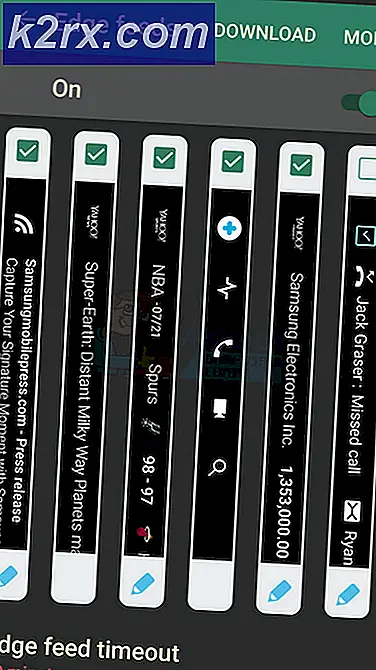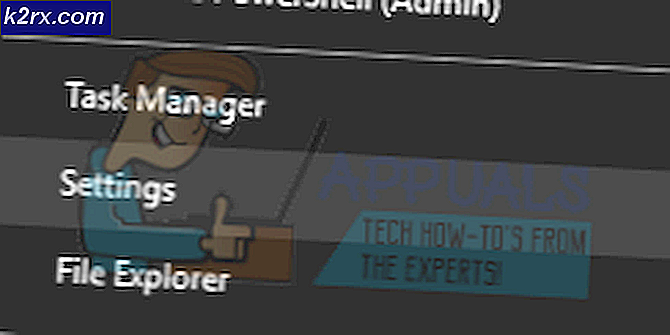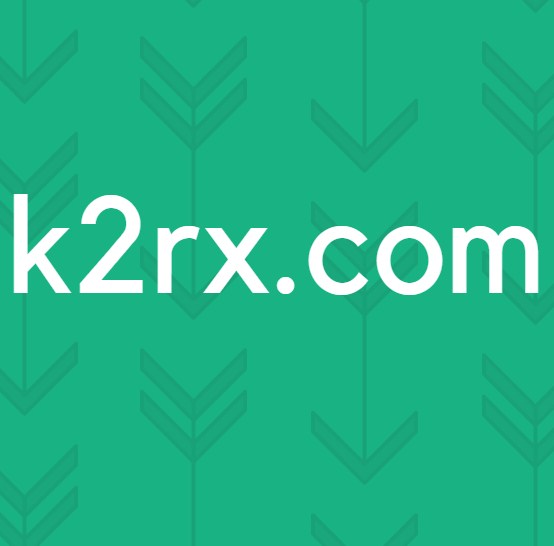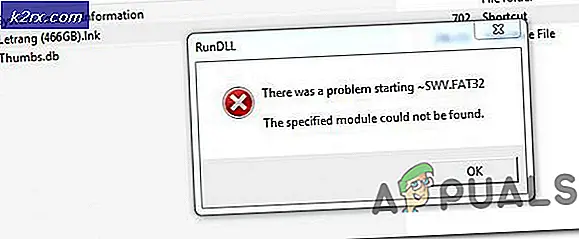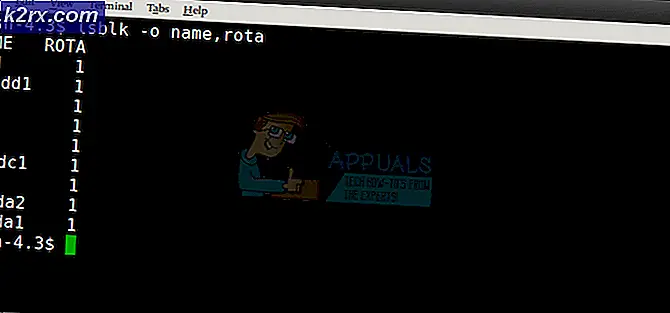PANDUAN TERBAIK: Cara Menjalankan Pembaruan Windows Secara Manual (7/8 / 8.1 dan 10)
Pembaruan Microsoft terus diluncurkan dan secara default diterapkan dan diinstal pada OS Windows Anda. Penting untuk membiarkan pembaruan menginstal secara otomatis; karena mereka membawa banyak manfaat dalam hal keamanan dan menjaga agar perangkat lunak dan layanan tetap mutakhir; Alasan paling atas secara teknis adalah keamanan sistem operasi Anda. Karena ada 100 layanan yang berjalan di sistem Anda, mereka dapat menjadi usang, tidak dapat diandalkan, dan tidak aman yang ketika Microsoft mendorong pembaruan untuk menambal sistem, atau memperbarui layanan atau program. Jika Anda tidak menjalankan pembaruan secara teratur; maka komputer Anda bisa berisiko; terutama jika terhubung ke jaringan.
Secara default; pembaruan seharusnya berjalan secara otomatis. Jika karena alasan apa pun mereka tidak; maka Anda biasanya akan diminta dengan Nomor Kesalahan yang dapat membantu mendiagnosis masalah tersebut.
Tujuan dari panduan ini adalah untuk menunjukkan bagaimana Anda dapat memastikan bahwa sistem Anda diperbarui dan jika ada sesuatu yang salah dengan Pembaruan Windows Anda; lalu cara mendorong Windows Secara manual untuk melakukan pembaruan dan juga memastikan bahwa Anda siap menerima pembaruan secara otomatis.
Cara Memeriksa Jika Pembaruan Windows Anda Up to Date
Cara termudah untuk melakukannya adalah dengan mengklik Mulai, ketik Pembaruan Windows dan Klik Di Atasnya.
Windows 7/8 / 8.1
Windows 10
Lihat di bawah. Ini lebih mudah di Windows 10 karena itu langkah-langkah eksklusif tidak diperlukan.
Cara Menjalankan Pembaruan Windows Secara Manual di Windows 7
Tekan tombol Windows di keyboard Anda. Di kotak pencarian, ketik pembaruan Windows . Di hasil pencarian, klik pada pembaruan Windows . Klik Periksa pembaruan di panel kanan. Ini akan mulai memeriksa pembaruan terbaru.
Jika ada pembaruan yang tersedia, mereka akan terdaftar di bawahnya. Setelah menemukan pembaruan, Anda akan melihat opsi yang disebut Instal Pembaruan. Klik untuk mulai menginstal pembaruan.
Klik Instal pembaruan untuk menginstalnya. Klik Ya jika pesan peringatan UAC muncul. Anda dapat melihat perjanjian lisensi, klik Saya menerima persyaratan lisensi dan klik Selesai . Pembaruan akan mulai mengunduh dan menginstal secara otomatis. Sebuah reboot mungkin diperlukan, jadi lakukanlah. Ini dapat menginstal pembaruan saat mematikan dan menyalakan. Bersabarlah, dan biarkan proses selesai.
TIP PRO: Jika masalahnya ada pada komputer Anda atau laptop / notebook, Anda harus mencoba menggunakan Perangkat Lunak Reimage Plus yang dapat memindai repositori dan mengganti file yang rusak dan hilang. Ini berfungsi dalam banyak kasus, di mana masalah ini berasal karena sistem yang rusak. Anda dapat mengunduh Reimage Plus dengan Mengklik di SiniSetelah selesai; langkah selanjutnya adalah memastikan bahwa sistem Anda diatur untuk menginstal dan memeriksa pembaruan secara otomatis. Untuk melakukan ini, klik Ubah Pengaturan dari panel kiri; dan setel opsi pertama untuk Menginstal Pembaruan Secara Otomatis (Disarankan)
Cara Menjalankan Pembaruan Windows Secara Manual di Windows 8 dan 8.1
Tahan Tombol Windows dan Tekan X. Pilih Command Prompt (Admin)
wuauclt / showcheckforupdates
Jendela pembaruan Windows akan muncul dan secara otomatis mulai memeriksa pembaruan. Jika ada pembaruan yang tersedia untuk sistem Anda, klik Instal untuk mengunduh dan menginstalnya secara otomatis.
Anda mungkin diminta untuk me-restart sistem Anda, klik Restart sekarang . Ini dapat menginstal pembaruan saat mematikan dan menyalakan. Bersabarlah, dan biarkan proses selesai.
Cara Menjalankan Pembaruan Windows Secara Manual di Windows 10
Pegang Kunci Windows dan Tekan R. Di dialog jalankan, ketik perintah berikut
ms-settings: windowsupdate
Jendela pembaruan Windows akan muncul. Klik Periksa pembaruan . Ini akan mulai memeriksa pembaruan. Klik Pasang jika pembaruan apa pun tersedia. Ini bisa memakan waktu cukup lama, dan bahkan beberapa kali reboot. Setelah selesai; klik pada Opsi Lanjutan;
kemudian pastikan bahwa opsi Automatic (Recommended) dipilih di bawah Pilih Bagaimana Pembaruan Diinstal.
TIP PRO: Jika masalahnya ada pada komputer Anda atau laptop / notebook, Anda harus mencoba menggunakan Perangkat Lunak Reimage Plus yang dapat memindai repositori dan mengganti file yang rusak dan hilang. Ini berfungsi dalam banyak kasus, di mana masalah ini berasal karena sistem yang rusak. Anda dapat mengunduh Reimage Plus dengan Mengklik di Sini